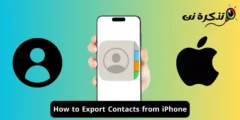Ai không thích xem video trên YouTube? Tất nhiên là tất cả mọi người! Động lực lớn nhất đằng sau việc dựa vào YouTube cho nhu cầu phát video trực tuyến của bạn là nó miễn phí và bất kỳ ai có tài khoản Google đều có thể truy cập nó.
Thứ hai, ứng dụng YouTube có sẵn trên mọi loại nền tảng mà bạn có thể nghĩ tới, bao gồm Android, iPhone, Firestick, SmartTV, v.v. Tuy nhiên, chúng tôi thường sử dụng ứng dụng YouTube dành cho thiết bị di động để xem video khi rảnh rỗi.
Trên iPhone, ứng dụng YouTube dành cho thiết bị di động theo dõi tất cả video bạn đã xem và tất cả tìm kiếm bạn đã thực hiện. Đây là một tính năng rất hữu ích vì nó cho phép bạn quay lại nội dung bạn đã xem.
Nhưng tính năng tương tự có thể gây ra sự cố nếu bạn thường xuyên chia sẻ iPhone của mình với gia đình hoặc bạn bè. Bạn sẽ không muốn bất kỳ ai xem trộm lịch sử tìm kiếm hoặc xem YouTube của bạn. vậy giải pháp là gì? Chà, bạn có thể chọn xóa lịch sử tìm kiếm và xem YouTube của mình hoặc bạn có thể tắt hoàn toàn tính năng này.
Cách xóa lịch sử tìm kiếm và xem YouTube trên iPhone
Do đó, nếu bạn không muốn ứng dụng YouTube dành cho thiết bị di động dành cho iPhone theo dõi tất cả lịch sử tìm kiếm và xem của mình, hãy tiếp tục đọc hướng dẫn. Dưới đây, chúng tôi đã chia sẻ một số bước đơn giản để xóa lịch sử tìm kiếm và xem YouTube trên iPhone.
Làm cách nào để xóa lịch sử tìm kiếm YouTube trên iPhone?
Trong phần này chúng ta sẽ tìm hiểu cách xóa lịch sử tìm kiếm trên YouTube. Xin lưu ý rằng lịch sử tìm kiếm trên YouTube sẽ chỉ xuất hiện nếu tài khoản của bạn bật tính năng lưu lịch sử tìm kiếm. Dưới đây là các bước bạn cần thực hiện để xóa lịch sử tìm kiếm YouTube trên iPhone của mình.
- Để bắt đầu, hãy mở ứng dụng YouTube trên iPhone của bạn.
- Tiếp theo, nhấn vào biểu tượng tìm kiếm hiển thị ở trên cùng.
biểu tượng tìm kiếm - Ứng dụng YouTube bây giờ sẽ hiển thị cho bạn những tìm kiếm bạn đã thực hiện trước đó.
- Để xóa một mục nhập, hãy kéo cụm từ tìm kiếm sang trái và chọn Xóa.Xóa bỏ".
Kéo cụm từ tìm kiếm sang trái và chọn Xóa
Đó là nó! Cụm từ tìm kiếm bạn đã xóa sẽ không còn xuất hiện trong lịch sử tìm kiếm của bạn nữa. Không có tùy chọn nào để xóa toàn bộ lịch sử tìm kiếm trên YouTube của bạn chỉ bằng một cú nhấp chuột. Bạn phải xóa thủ công các kết quả tìm kiếm mà bạn không muốn xem.
Làm cách nào để xóa lịch sử xem YouTube trên iPhone?
Bây giờ bạn đã biết cách xóa lịch sử tìm kiếm trên YouTube, đã đến lúc tìm hiểu cách xóa lịch sử xem của bạn. Dưới đây là cách xóa lịch sử xem YouTube trên iPhone của bạn.
- Mở ứng dụng YouTube trên iPhone của bạn.
- Khi bạn mở ứng dụng YouTube, hãy nhấn vào ảnh hồ sơ của bạn ở góc dưới bên phải.
Hình ảnh cá nhân của bạn - Trên màn hình tiếp theo, chạm vào nút “Xem tất cả”.Xemtấtcả“Bên cạnh sổ đăng ký”Lịch Sử".
xem tất cả - Tiếp theo, chạm vào ba dấu chấm ở góc trên bên phải màn hình.
ba điểm - Trong menu xuất hiện, chọn “Xóa tất cả lịch sử xem”.Xóa tất cả lịch sử xem".
Xóa tất cả lịch sử xem - Tiếp theo, chạm vào nút Xóa lịch sử xem trong thông báo xác nhận.Xóa lịch sử xem".
Xóa lịch sử xem - Bạn cũng có thể xóa từng mục khỏi lịch sử xem của mình. Để thực hiện việc này, hãy nhấn vào ba dấu chấm bên cạnh video và chọn “Xóa khỏi lịch sử xem”.Xóa khỏi Lịch sử xem".
Xóa khỏi lịch sử xem
Đó là nó! Đây là cách bạn có thể xóa lịch sử xem YouTube trên iPhone.
Làm cách nào để tắt lịch sử tìm kiếm và xem YouTube trên iPhone?
Bây giờ bạn đã xóa lịch sử tìm kiếm và xem YouTube của mình, bạn muốn ngăn ứng dụng lưu lại lịch sử YouTube của bạn. Bạn cần tắt lịch sử tìm kiếm và xem YouTube trên iPhone của mình. Đây là những gì bạn cần làm.
- Mở ứng dụng YouTube trên iPhone của bạn.
- Khi bạn mở ứng dụng YouTube, hãy nhấn vào ảnh hồ sơ của bạn ở góc dưới bên phải.
Hình ảnh cá nhân của bạn - Trên màn hình hồ sơ, chạm vào biểu tượng bánh răng cài đặt.
Biểu tượng bánh răng cài đặt - Trong Cài đặt, nhấn “Quản lý tất cả lịch sử”Quản lý toàn bộ lịch sử".
Quản lý toàn bộ lịch sử - Trên trang Lịch sử YouTube, hãy nhấp vào phần “Lưu lịch sử YouTube của bạn”.Lưu Lịch sử YouTube của bạn".
Lưu lịch sử YouTube của bạn - Trong phần Lịch sử YouTube, hãy nhấn vào “Dừng”.Tắt".
Tắt - Trên trang Tạm dừng Lịch sử tìm kiếm trên YouTube, cuộn xuống và nhấn vào Tạm dừngtạm ngừng".
dừng lại
Đó là nó! Điều này sẽ vô hiệu hóa hoàn toàn lịch sử tìm kiếm và xem YouTube của bạn. Nếu bạn muốn bật lịch sử tìm kiếm và xem của mình, hãy hoàn nguyên những thay đổi bạn đã thực hiện theo cách này.
Vì vậy, hướng dẫn này là về cách xóa lịch sử tìm kiếm và xem YouTube trên iPhone. Hãy cho chúng tôi biết nếu bạn cần trợ giúp xóa hoặc tắt lịch sử YouTube. Ngoài ra, nếu bạn thấy hướng dẫn này hữu ích, đừng quên chia sẻ nó với bạn bè.